三星n9100怎么 root包
是关于三星N9100获取Root权限及刷入Root包的详细操作指南,涵盖准备工作、具体步骤和注意事项,帮助用户安全完成Root操作。
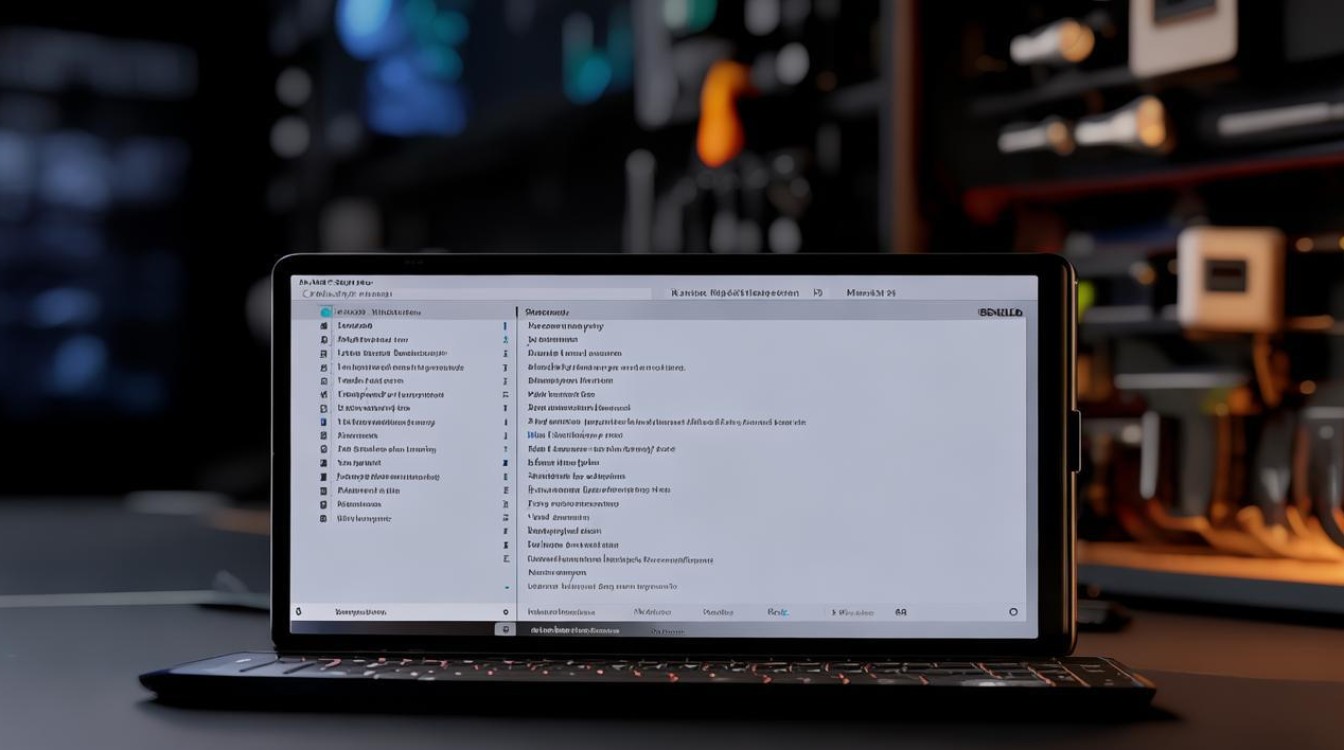
准备工作
- 数据备份:由于Root过程中存在系统损坏或数据丢失的风险,建议提前通过云端服务或本地存储完整备份个人资料(如联系人、照片、应用数据等),这是避免不可逆损失的关键步骤。
- 驱动安装:确保电脑已正确安装三星USB驱动程序,以便设备能被识别,若未安装,需从官网下载对应版本的驱动并完成部署。
- 工具下载:获取以下文件:①Odin刷机工具;②适配机型的Root包(通常为tar或zip格式);③第三方Recovery镜像,这些文件可从可信来源获取,注意核对版本兼容性。
通过ODIN线刷Tool刷入Root包
- 进入下载模式:关闭手机后,同时按住音量下键+Home键+电源键约3秒,待出现警告画面时再按音量上键确认进入刷机模式,此时界面会显示机器人图标及文字提示。
- 配置Odin参数:打开电脑上的Odin软件,成功连接设备后,ID:COM栏将变为蓝色,点击“AP”按钮,选择已解压的tar格式Root文件,切勿修改其他分区设置,以免引发系统错误。
- 执行刷机操作:点击“Start”开始写入Root文件,进度条走完后若显示“PASS”,则表示刷入成功,此时可断开数据线并重启设备。
- 验证权限状态:开机后安装RE文件管理器,检查是否能够正常授权管理,确认SuperSU已激活,若无法授权,可能因文件损坏导致,建议重新操作。
借助第三方Recovery卡刷Root包
- 放置Root包:将下载的ZIP格式Root包重命名为update.zip,存入手机内置存储或外置SD卡根目录,若使用外置存储卡,则路径应为/external_sd/update.zip。
- 进入Recovery模式:完全关机状态下,按住音量上键+Home键+电源键组合键启动至恢复界面,通过音量键导航至“install zip from sdcard”(从SD卡安装ZIP刷机包),然后选择存放位置并确认刷入。
- 完成刷机与重启:刷入完成后返回主菜单,选取重启系统选项,首次开机较慢属正常现象,耐心等待即可,此后可通过SuperSU应用管理权限。
不同Root方案对比表
| 特性 | ODIN线刷法 | Recovery卡刷法 |
|---|---|---|
| 适用场景 | 需要精确控制分区写入 | 依赖现有Recovery环境 |
| 操作难度 | 较高(需熟悉PC端工具) | 较低(纯图形化交互) |
| 风险等级 | 中等(误操作可能导致变砖) | 较低(失败后易恢复) |
| 兼容性 | 支持多数官方固件版本 | 部分定制ROM可能存在限制 |
| 典型文件格式 | .tar | .zip |
常见问题处理
- 设备未被识别怎么办?检查USB线缆是否完好,尝试更换接口;重新安装驱动;确认手机处于正确的模式。
- Root后系统不稳定如何解决?立即通过Recovery模式下的备份功能回滚原厂镜像,或闪存稳定版固件覆盖当前系统。
以下是针对该过程的两个常见疑问及解答:
Q1:刷机过程中断电导致设备变砖该怎么办?
A:保持冷静,立即重新连接充电器唤醒设备,若仍无反应,需下载与手机型号匹配的官方固件包,用Odin工具完整重刷系统分区,此操作将清除所有数据,故强调事前备份的重要性。

Q2:Root后能否收到系统更新推送?
A:理论上可以,但实际中可能存在冲突,因为官方OTA升级会检测Root痕迹并终止进程,建议在更新前临时移除Root权限(通过卸载SuperSU实现),完成升级后再行恢复。
上述步骤适用于大多数三星N9100机型,但具体效果可能因固件版本差异而有所不同,操作时请务必谨慎,遵循教程指引,并在充分
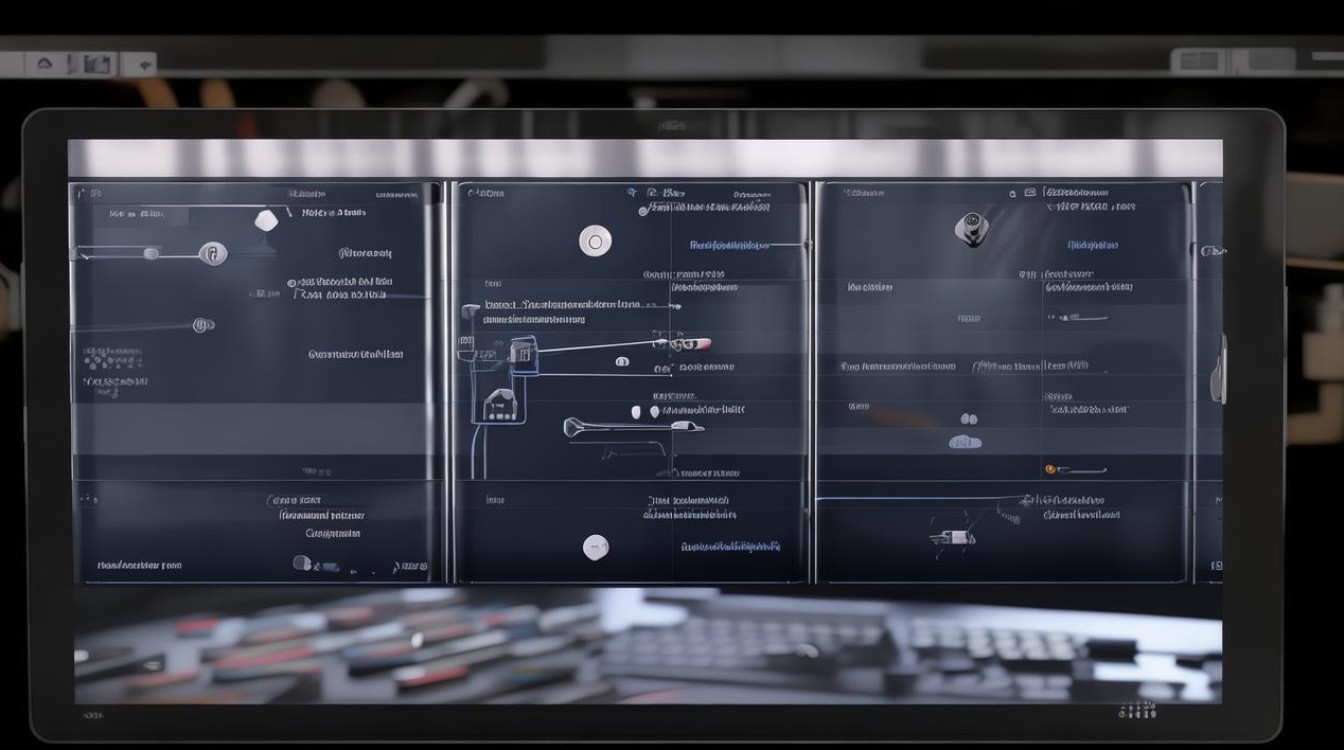
版权声明:本文由环云手机汇 - 聚焦全球新机与行业动态!发布,如需转载请注明出处。












 冀ICP备2021017634号-5
冀ICP备2021017634号-5
 冀公网安备13062802000102号
冀公网安备13062802000102号